编按:
各种类型的PPT中经常会用到图片,这些图片到底该如何排版才更出色呢?今天给大家分享一篇PPT图片排版手册,主要介绍了一张图、多张图常见的排版方式示例图与具体案例。
我们在做PPT时展示最多的就是图片、图表以及文字,但是我们经常找不到这三种内容的设计要领,不知道如何排版。在一个图片比较多的PPT中,如何排版才能显得更大气、更美观,这十分考验我们的技术。下面小编就教你几招PPT图片排版的小技巧。
一、一张图片
1.左右排列
(1)左图右文
左图右文即是左边为图片,右边为文字。

利用左图右文的排版方式,我们可以设计出下面的页面:

为了避免留白太多,我们也可以在页面底层添加一个形状:

还可以这样排版:

(2)左文右图
左文右图是指左边为文字,右边为图片:
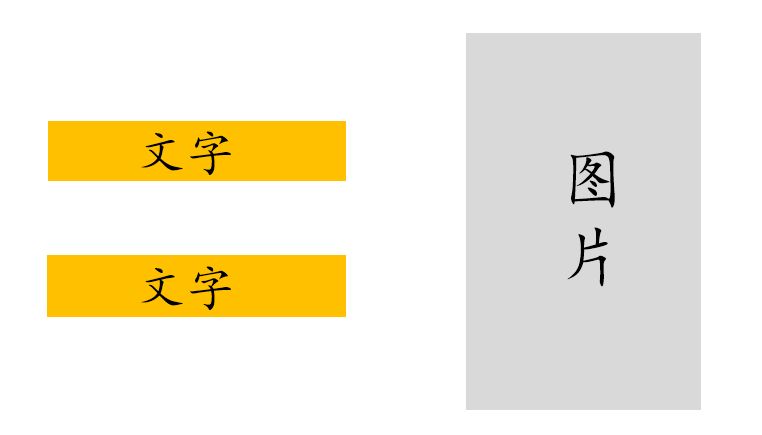
具体案例如下:

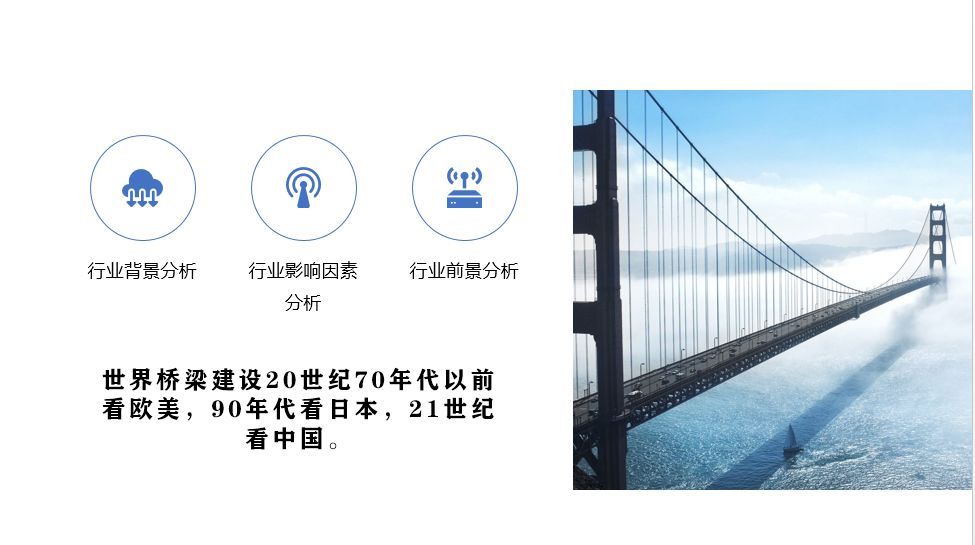
2.上下排列
(1)上图下文
上图下文排版样式即是页面中图片在上,文字在下。
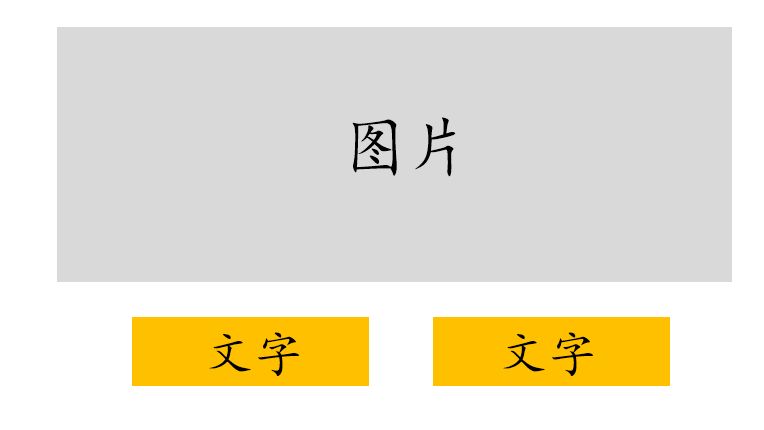
利用“上图下文”的排版方式,设计出的页面效果如下:
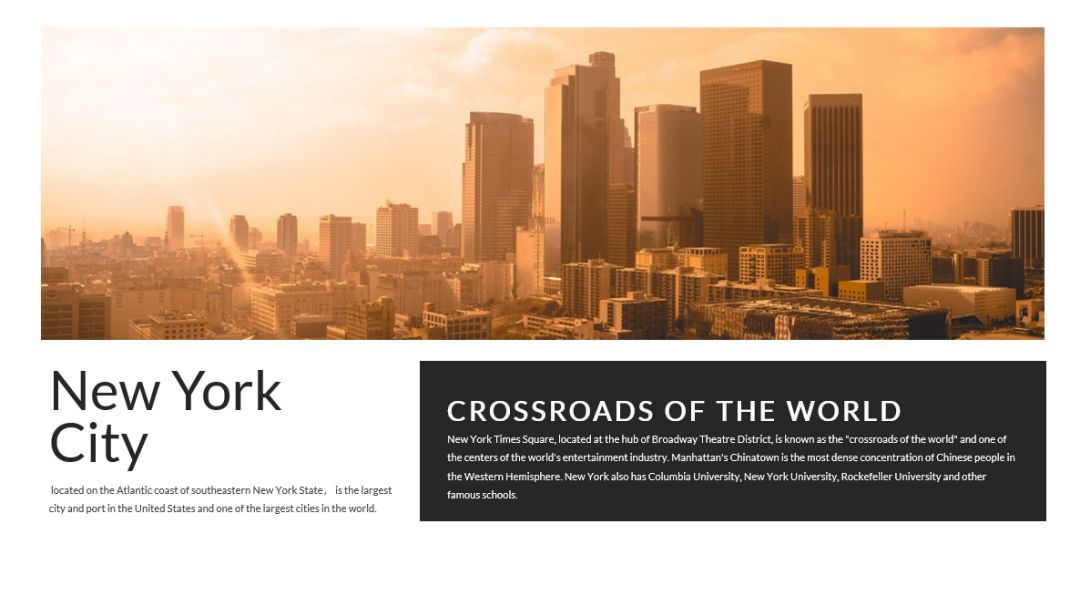
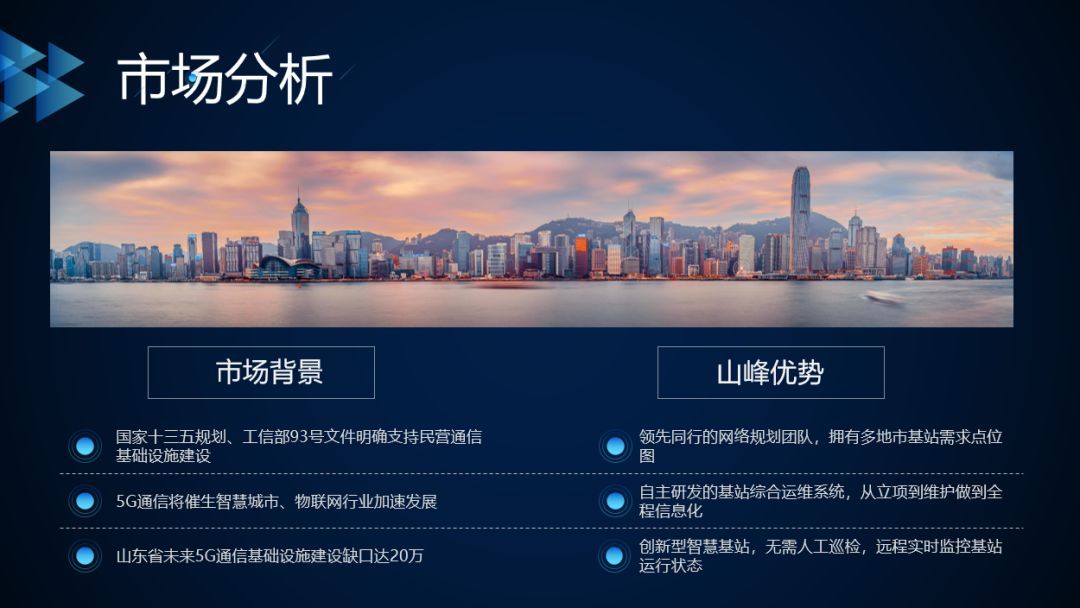
(2)上文下图
上文下图排版样式即是页面中,文字在上,图片在下。
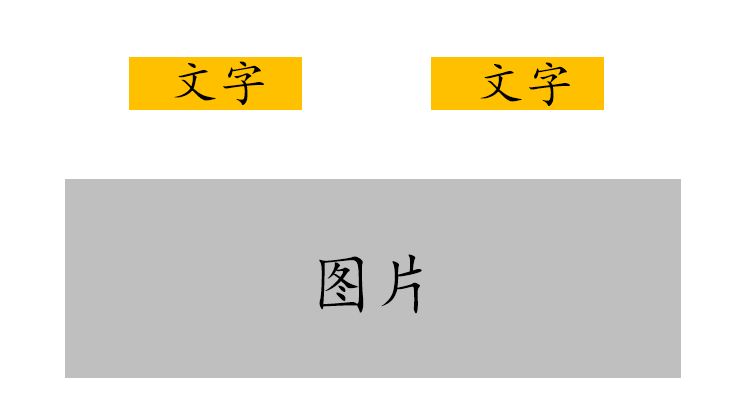
利用上文下图的排版方式,可以做出下面的效果:
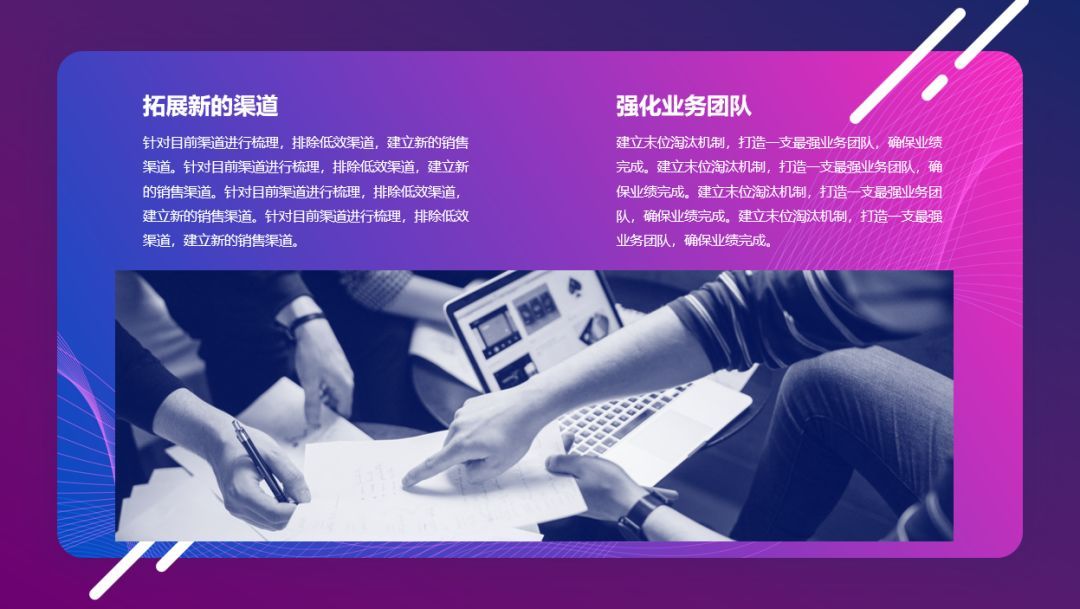
3、全屏版式
如果我们有高清的图片素材,可以更大胆一点采用全屏排列:

参考这种布局,我们可以设计出下面这种风格的PPT:

当然我们也可以尝试发散思维,利用图片的布局进行文字排版:




二、多张图
通过上面的方案我们稍微进行一下变通,就可以生成多图的排列设计:
1、序列方式

如果追求更高端的效果,可以给页面添加一个背景,效果如下:

同样我们也可以将圆形换成其他的形状,效果也是非常不错的:

2、平铺方式
将多张图片设置为高度与页面一致,横向进行排版:

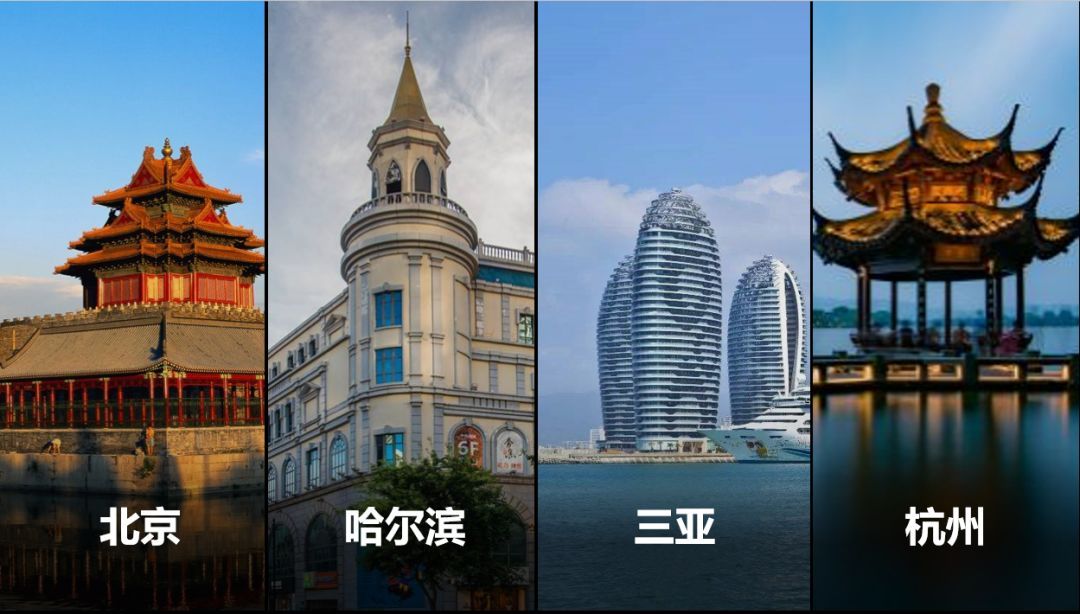
利用此方法还可以将矩形调整为其他不规则的形状,如梯形:

3.采用环绕式排列方法

这种排列方法具有一定的层次感,能够突出中心图片的视觉效果,如果搭配动画切换效果,那么绝对会让你在演讲中吸睛无数。
4、并列覆盖式排列方法

此类排版方法多用在同一类图片集中展示的场景,如连续多年的荣誉证书、资质证明等等。
通过以上图片排版的方式,其实是想告诉大家,无论我们要添加多少图片,只要排版好,PPT仍然可以一领风骚!
好了,以上就是关于图片排版的全部内容,希望能够对您的PPT设计有所启发。







